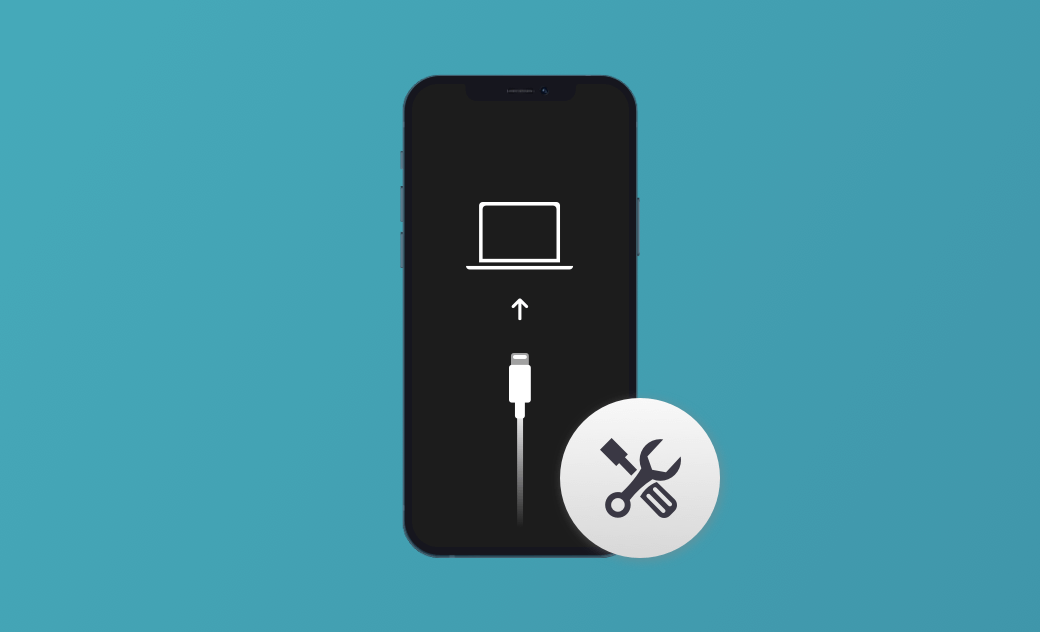[Résolu] iPhone bloqué en mode récupération.
Cet article présente les raisons pour lesquelles un iPhone reste bloqué en mode récupération ainsi que six méthodes de réparation simples. Continuez à lire !
Pour déverrouiller votre iPhone, restaurer ou mettre à jour votre iPhone via le mode de récupération, mais bloqué en mode récupération support.apple.com/iphone/restore ?
Dans cet article, nous vous présentons les raisons possibles pour lesquelles l'iPhone reste bloqué en mode récupération et comment sortir du mode de récupération.
Veuillez noter ces raisons potentielles qui pourraient causer le blocage de l'iPhone sur l'écran de récupération et les éviter la prochaine fois. Continuez à lire pour en savoir plus !
Pourquoi votre iPhone reste bloqué en mode récupération
Il existe de nombreuses raisons pour lesquelles un iPhone reste bloqué en mode restauration. Avant d'apprendre à le réparer, comprendre les raisons de ce blocage vous permettra de le résoudre plus efficacement et d'éviter de rester bloqué en mode de récupération à l'avenir.
Nous avons répertorié 8 raisons possibles pour lesquelles un iPhone peut rester bloqué en mode récupération :
- Problèmes avec iOS.
- Mise à jour, restauration ou jailbreak incorrects.
- Pression, tapotement, compression ou tenue incorrects.
- Version obsolète d'iTunes.
- Dommages matériels.
- Erreurs logicielles.
- Utilisation de logiciels tiers pour déverrouiller votre iPhone.
- Câble USB non authentique.
En plus des raisons énumérées ci-dessus, il existe de nombreuses autres causes difficiles à déterminer. Il est donc essentiel de comprendre les raisons du blocage. Si vous ne pouvez pas identifier la cause, vous devrez trouver des solutions pratiques.
Nous avons sélectionné pour vous six méthodes simples et efficaces ci-dessous. Vous pouvez comparer ces 6 méthodes et choisir celle que vous trouvez la plus facile à suivre.
Ou vous pouvez les essayer toutes pour voir laquelle est la plus pratique. Cela vous permettra de résoudre rapidement le problème la prochaine fois que vous rencontrerez la même situation.
Comment réparer rapidement l'iPhone bloqué en mode récupération
La méthode la plus simple et la plus pratique pour résoudre le problème de l'iPhone bloqué en mode récupération est de télécharger un logiciel tiers qui peut automatiquement vous sortir du mode de récupération. Lorsque vous choisissez, vous pouvez comparer et sélectionner en fonction des quatre aspects suivants :
- Prix
- Exigences techniques
- Risque de perte de données
- Coût en temps
BuhoRepair est un outil de réparation facile à utiliser et fiable. Si vous recherchez une solution rapide, simple et économique pour résoudre le problème de l'iPhone bloqué en mode restauration, BuhoRepair peut vous aider.
Voici comment utiliser BuhoRepair pour réparer le problème de l'iPhone bloqué en mode récupération :
- Téléchargez gratuitement, installez et lancez BuhoRepair.
- Cliquez sur System Repair > Standard Repair > Repair Now.
- Connectez votre iPhone à l'ordinateur et faites confiance à l'ordinateur sur votre iPhone.
- Cliquez sur Download > Repair Now.
- Une fois le processus de réparation terminé, configurez votre iPhone.
Comment réparer manuellement un problème d'iPhone bloqué en mode récupération
Si vous recherchez des méthodes gratuites pour sortir du mode restauration, nous vous proposons 5 méthodes manuelles, avec des instructions détaillées. Vous pouvez suivre ces étapes pour sortir manuellement du mode de récupération.
1. Redémarrez forcé pour sortir du mode récupération
Le redémarrage est probablement la première méthode manuelle que vous voudrez essayer. Elle ne nécessite aucun appareil connecté et ne provoque aucune perte de données.
La méthode de redémarrage diffère selon le modèle d'iPhone. Voici comment redémarrer rapidement votre iPhone :
iPhone 8 ou version ultérieure : Appuyez brièvement sur le bouton d'augmentation du volume, puis sur le bouton de diminution du volume. Ensuite, maintenez enfoncé le bouton latéral jusqu'à ce que le logo Apple apparaisse.
iPhone 7 ou iPhone 7 Plus : Appuyez simultanément sur le bouton latéral (ou sur le haut) et sur le bouton de diminution du volume jusqu'à ce que le logo Apple apparaisse.
iPhone 6s ou version antérieure : Appuyez simultanément sur le bouton latéral (ou sur le haut) et sur le bouton principal jusqu'à ce que le logo Apple apparaisse.
2. Quittez le mode de récupération via le câble USB d'origine
La connexion d'appareils est l'une des principales causes de blocage de l'iPhone bloqué en mode récupération. L'utilisation de câbles USB non originaux lors de la connexion de l'iPhone à d'autres appareils peut entraîner des erreurs.
C'est pourquoi nous vous recommandons d'utiliser un câble USB Apple d'origine ou autorisé lorsque vous transférez des fichiers ou connectez des appareils.
De plus, assurez-vous que votre ordinateur est en bon état de fonctionnement. Les virus peuvent également causer des problèmes lorsque vous connectez votre iPhone.
3. Quittez le mode de récupération en mettant à jour iTunes/Finder
Une version obsolète d'iTunes pourrait également être la raison pour laquelle votre iPhone reste bloqué en mode récupération. Il est important de vérifier régulièrement si iTunes est à jour. Si ce n'est pas le cas, vous devez le mettre à jour vers la dernière version.
Pour Mac : Lancez iTunes/Finder > Cliquez avec le bouton droit de la souris sur le nom d'iTunes dans le menu Apple en haut de l'écran pour afficher le menu iTunes > Vérifiez les mises à jour.
Pour Windows : Lancez iTunes > Cliquez sur le menu Aide en haut > Vérifiez les mises à jour.
4. Sortez du mode restauration via iTunes / Finder
Connectez votre iPhone à votre ordinateur, puis iTunes reconnaîtra que votre iPhone est entré en mode de récupération.
Si vous avez une sauvegarde, vous pouvez restaurer vos données depuis iCloud ou iTunes/Finder après la mise à jour de votre iPhone.
Voici comment sortir de l'écran de récupération en utilisant iTunes :
- Connectez votre iPhone à votre ordinateur à l'aide d'un câble USB.
- Une fenêtre contextuelle d'installation apparaîtra, il suffit de cliquer sur « Installer » et d'attendre la mise à jour.
- Cliquez sur « Mettre à jour » et iTunes réinstallera iOS sans perdre de données.
- Une fois le processus de mise à jour terminé, vous sortirez de l'écran de récupération.
Si cette opération ne parvient toujours pas à vous faire sortir de l'interface de récupération, vous pouvez essayer de cliquer à nouveau sur « Restaurer ». Cependant, veuillez noter que la restauration effacera toutes les données de votre iPhone.
5. Quittez le mode récupération en utilisant le mode DFU
Une autre méthode efficace est d’utiliser le mode DFU pour résoudre l'iPhone bloqué en mode récupération. Les différentes versions d'iPhone ont des méthodes différentes pour accéder au mode DFU. Vous pouvez vous référer aux étapes suivantes : (Assurez-vous que votre USB est connecté avant d'effectuer ces étapes)
- Mettez votre iPhone en mode DFU.
- Pour iPhone 8 ou modèles ultérieurs : Appuyez rapidement et relâchez le bouton de volume + > Appuyez rapidement et relâchez le bouton de volume - > Maintenez enfoncé le bouton latéral jusqu'à ce que l'écran devienne noir, puis maintenez simultanément le bouton latéral et le bouton de diminution du volume pendant 5 secondes. Relâchez le bouton latéral tout en continuant d'appuyer sur le bouton de diminution du volume.
- Pour iPhone 7 et 7 Plus : Appuyez simultanément sur le bouton latéral et le bouton de diminution du volume. Après environ 8 secondes, relâchez le bouton latéral tout en maintenant le bouton de diminution du volume enfoncé.
- Pour iPhone SE, iPhone 6s et modèles antérieurs : Appuyez simultanément sur le bouton principal et le bouton latéral. Lorsque l'écran devient noir, relâchez le bouton latéral tout en maintenant le bouton principal enfoncé.
- Un message pop-up apparaîtra à l'écran. Cliquez sur « OK », puis cliquez sur « Restaurer » pour contourner l'écran de récupération de l'iPhone.
Conclusion
Dans cet article, nous avons examiné les raisons pour lesquelles un iPhone peut rester bloqué en mode récupération ainsi que les solutions possibles. Nous espérons que ces méthodes pourront vous aider à résoudre efficacement ce problème.
Chaque méthode, manuelle ou automatique, présente ses avantages et ses inconvénients. Le choix dépendra de votre préférence pour une solution rapide, efficace, professionnelle ou universelle. Ne tardez pas à réparer votre iPhone bloqué en mode récupération !
L'éditrice Aimée du Dr Buho est une véritable experte des univers Mac et iPhone, cumulant une expérience considérable dans ces domaines. Passionnée par l'exploration des fonctionnalités de macOS et des dernières avancées du système, elle consacre son temps à étudier et à maîtriser leur utilisation, ainsi que leurs applications pratiques. Au cours des quatre dernières années, elle a rédigé plus de 100 tutoriels pratiques et articles informatifs, visant à fournir une aide précieuse aux utilisateurs de ces plateformes.